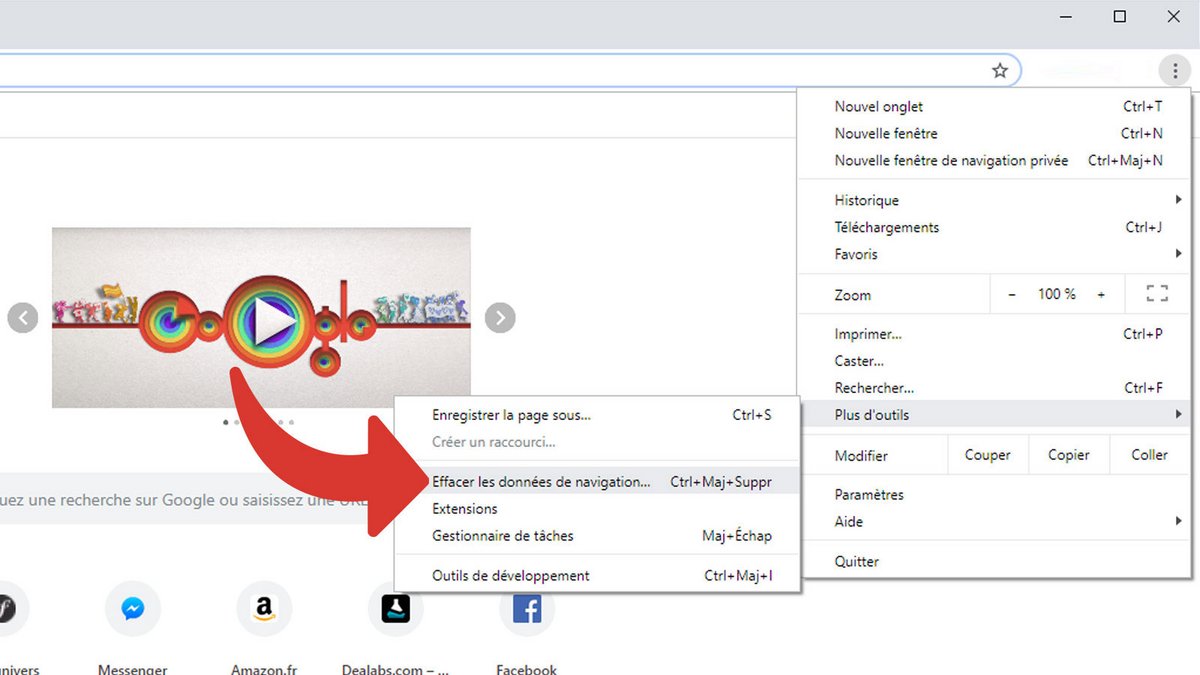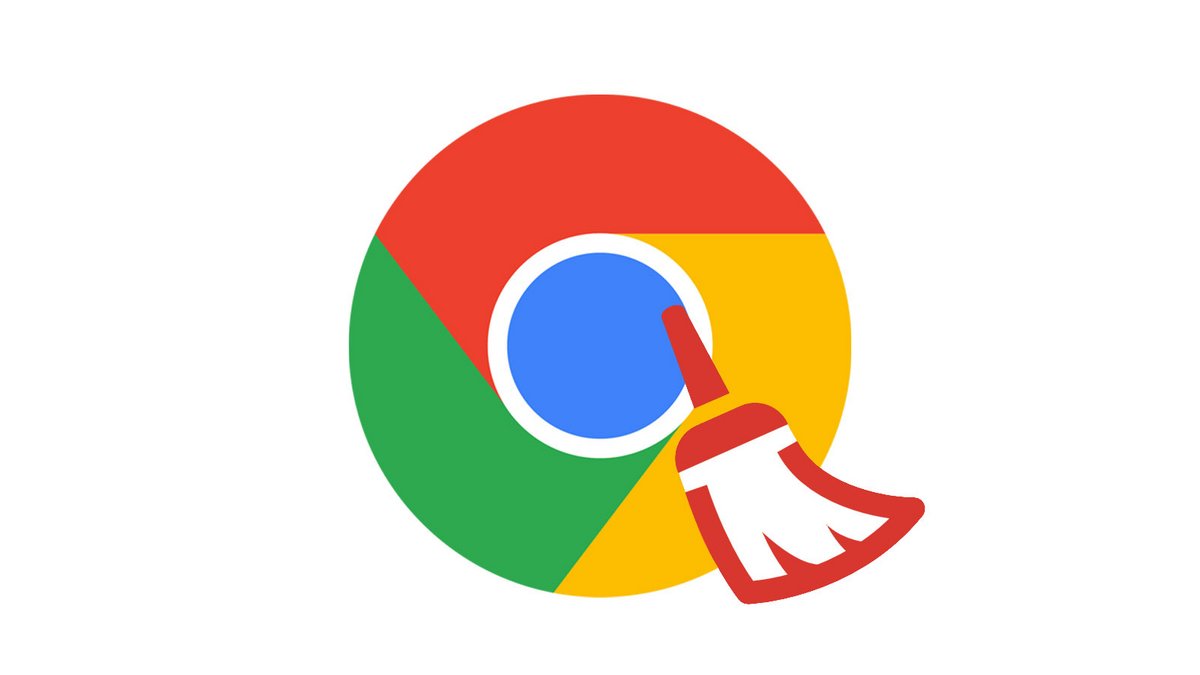
Giống như các trình duyệt nội bộ khác, Google Chrome có một hệ thống bộ nhớ cache đáng chú ý là tăng tốc độ tải các trang web mà bạn đã truy cập trước đó. Để thực hiện việc này, nó sẽ sao lưu một số tệp trang web để bạn không phải tải xuống lại. Cực kỳ thiết thực, do đó bạn không cần phải chờ đợi khi truy cập một trong những trang web yêu thích của mình!
Tuy nhiên, hệ thống bộ nhớ đệm này vẫn có những hạn chế của nó: lỗi, không thể tận dụng các bản cập nhật mới nhất và trên hết là sự bão hòa dần của đĩa cứng khi bạn di chuyển trên web. Do đó, điều cần thiết là làm trống bộ nhớ cache của trình duyệt của bạn thường xuyên, tăng cường một chút khả năng bảo vệ quyền riêng tư của bạn trên Chrome.
Cách xóa bộ nhớ cache trên Google Chrome
- Mở trình duyệt của bạn Google Chromesau đó thực đơn trên cùng bên phải, được biểu thị dưới dạng ba chấm dọc. Bấm vào Thêm công cụsau đó trên Xóa dữ liệu truy cập.

- Trong hộp thoại xuất hiện, cuộn xuống menu thả xuống Giai đoạn = Stage cho đến khi bạn tìm được độ dài phù hợp với mình. Nếu bạn muốn xóa hoàn toàn bộ nhớ cache của Chrome, hãy chọn Tất cả các kỳ ở cuối danh sách.
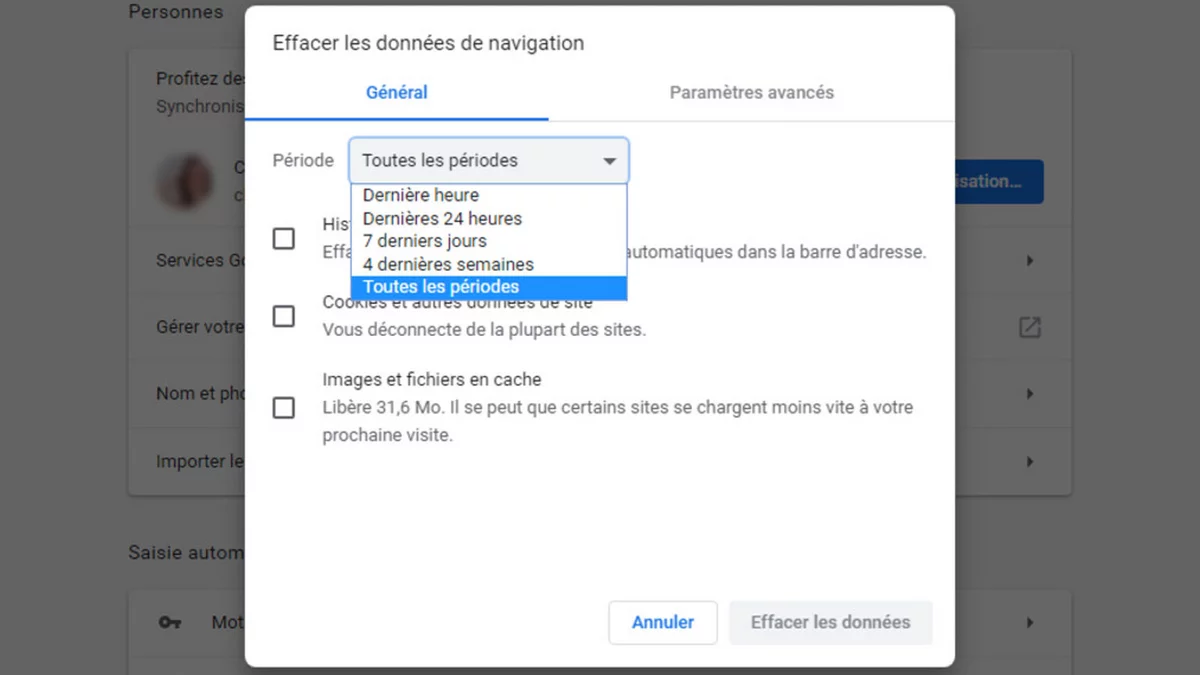
- Sau đó chọn hộp tương ứng với Hình ảnh và tệp được lưu trong bộ nhớ cachesau đó nhấp vào Xóa dữ liệu.
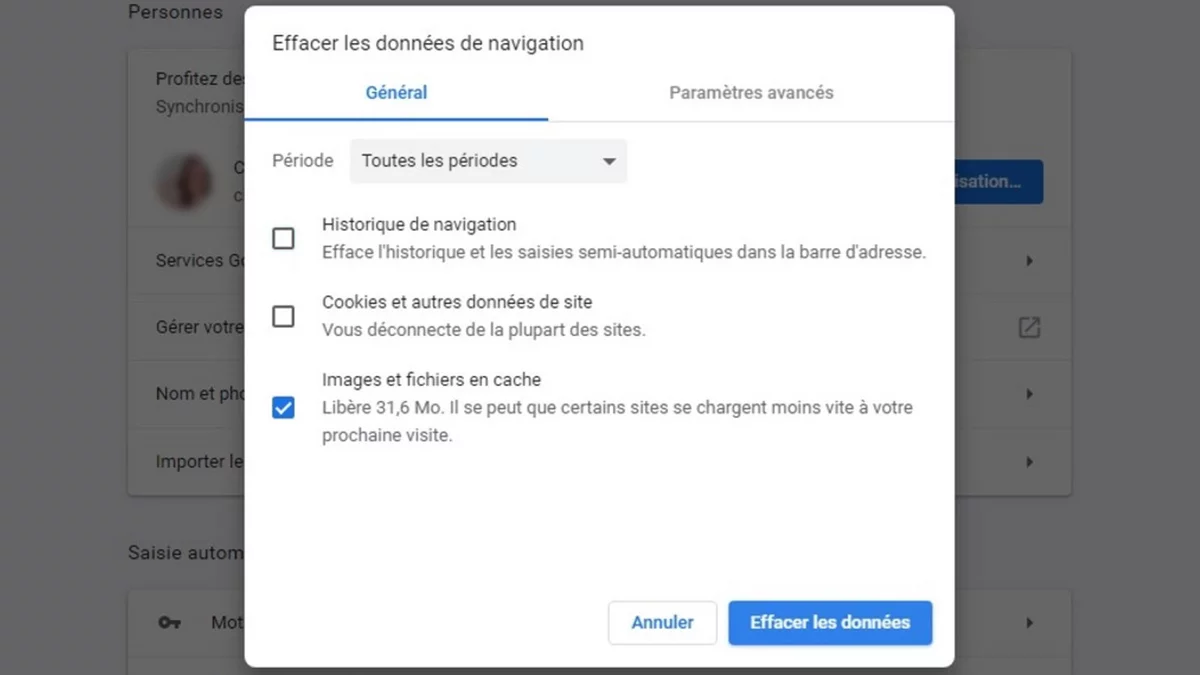
Tất cả những gì bạn phải làm là đợi cho đến khi bộ nhớ cache được dọn sạch hoàn toàn khỏi các tệp của nó. Nếu bạn chưa bao giờ làm kiểu vệ sinh này, hãy chuẩn bị cho mình những phút chờ đợi lâu dài!